요즘 인터넷 관련 부업하시는 분들 많으실것 같습니다. 구매대행이나 스마트스토어 쿠팡 리셀 유튜브 등등 많은 부업/사업들이 있습니다. 이런 분들은 프리랜서 재택 알바분들을 많이 쓰실것 같습니다. 오늘은 알바분들께 알바비를 지급하고 세금신고 하는 방법을 알아 보겠습니다.
목차
일단 신고는 매달 10일 전까지 그 전달분을 신고하면 됩니다. 생각보다 귀찮고 복잡하기도 하지만 블로그 보면서 천천히 몇번 해보시면 익숙해지실 것 같습니다.
1. 신고금액과 지급금액 알아보기
우선 한달 작업분량 급여를 잘 기록해 두시고 3.3% 계산을 해야 합니다.
아래 간단히 계산되는 액셀 파일을 첨부하니 매달 정리하면서 사용해 보시면 좋을것 같습니다.

간단히 설명하면 신고금액 부분에 알바비를 적습니다.(세금떼기전) 금액을 넣으면 사업소득세와 지방소득세, 차인지급액이 계산 됩니다. 여기에서 차인지급액이 알바분들에게 실제로 입금해 주어야 하는 급여 입니다.
2. 홈택스 신고하기
a. 홈택스 사업소득세 3% 신고하기
먼저 신고를 위해 홈텍스에 들어가 보겠습니다. 아래 홈텍스 사이트 접속하고 로그인 해주세요.
홈택스에서는 먼저 사업소득세 3% 신고를 먼저 합니다. 윗쪽의 이름옆에 신고할 사업자로 전환해 주세요.
그리고 세금신고>원천세신고>일반신고 를 눌러 주세요.

그다음 정기신고를 눌러 주세요.
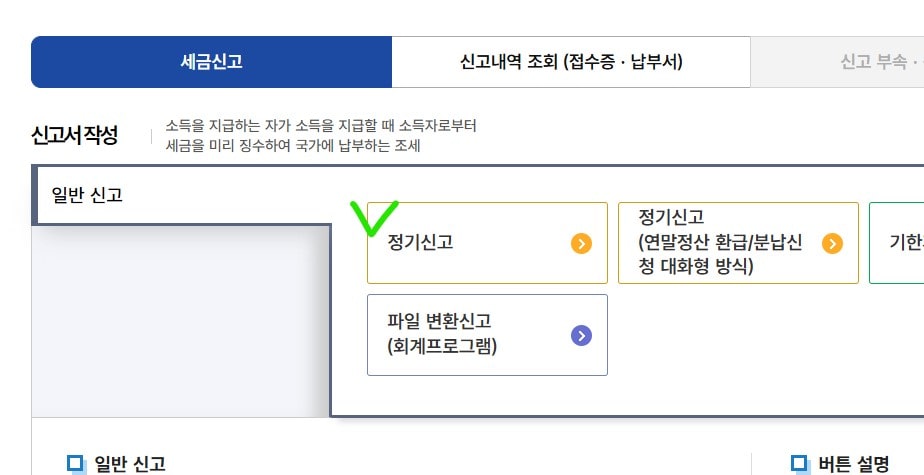
사업자 등록증으로 로그인 되었으면 정보는 자동으로 들어가 있습니다. 다른사업자 정보로도 변경 가능합니다. 사업자 정보등 확인하고 아래로 내려서 사업소득 체크후 저장후 다음으로 이동해 주세요
잠깐 날짜 확인해 보겠습니다. 지금 2월분 급여에 대한 3월에 신고하고 있습니다. 제출년월/귀속년월/지급년월이 무엇인지 확인 가능하리라 생각됩니다.


그럼 다음단계에서 액셀파일에서 보고 금액을 넣어 줍니다. 총지급금액(신고금액) /소득세를 넣어 줍니다. 확인하시고 저장후 다음으로 넘어가 주세요. 금액 부분 맞으면 다른칸은 해당사항이 없으니 계속 2~3번확인버튼 누르며 다음으로 넘어가 주시면 됩니다.


b. 홈택스 사업소득세 3% 신고서 제출과 납부
위에 내용들 쭉 확인하시고 마지막에 금액을 다시 확인하고 신고서를 제출해 주시면 됩니다.

신고는 끝났으니 다음화면에서 신고증확인/ 출력/세금납부등이 가능합니다. 일단 신고내역 확인하고 출력해두시거나 파일 다운로드 해주시면 됩니다. 물론 나중에 홈택스내에서 전부 조회 가능합니다.
여기서 소득세를 아래 버튼을 통해 납부해 주시면 끝입니다.
소득자료 제출을 먼저 하고 나중에 신고내역조회해서 나중에 납부해도 됩니다.
전 여기서 납부 끝내 버리는게 편하기 때문에 납부 하고 지방세 단계로 갑니다. 포스팅도 그렇게 작성하였습니다.
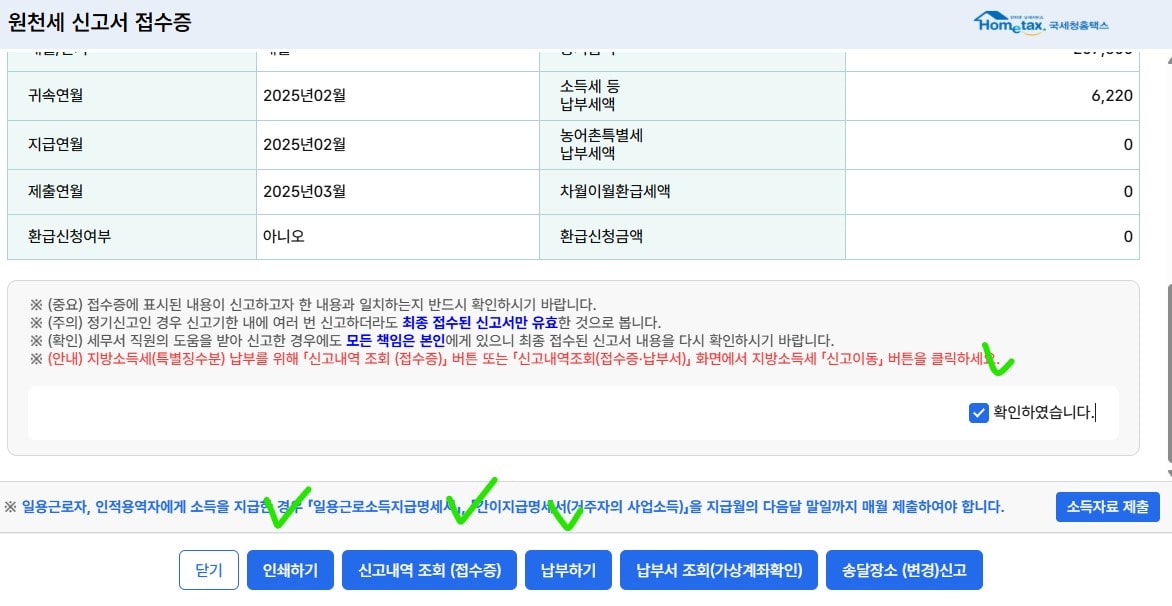
3. 지방소득세 신고하기
a. 위택스 지방소득세 0.3% 신고하기
원천세 신고와 납부는 끝났습니다. 이제 지방소득세 0.3% 신고해야 합니다. 위텍스에서 직접 신고하시려 위텍스로 들어 가면 됩니다. 아래 위텍스 사이트 입니다.
하지만 홈택스에서 바로 연결되어 들어가면 금액이 다 입력되어 있어서 편합니다. 방금 신고한 내역을 조회해 보도록 하겠습니다. 처음 신고하실때 세금신고부분옆에 신고내역조로 들어가서 조회해 주세요. 그리고 지방소득세 신고이동을 눌러주세요.


그럼 홈택스 신고내역을 확인합니다.

신고한 사업자등록번호를 넣고 조회해 주면 신고내역과 세금금액등이 자동으로 나옵니다.
b. 위택스 지방소득세 확인후 납부하기

처음 액셀에서 계산된 금액과 같습니다. 그럼 금액확인하고 납부해 주시면 됩니다. 그럼 일단 알바비 지급후 신고2건과 세금납부 2건이 끝났습니다.

이젠 세금신고는 끝났습니다. 만 다 끝난게 아닙니다. 알바생 간이 지급명세서도 작성해야 합니다.
이건 다음 포스팅에서 다뤄 보도록 하겠습니다.
세금신고 저도 처음에 너무 어렵고 힘들었는데 몇달해보니 괜찮아져서 공유해 보는 것이니 위 포스팅이 많은 도움이 되셨기를 바랍니다.
일용직 간이 지급명세서 제출하는 방법은 아래 포스팅을 참고하시면 됩니다.
'레시피정보・유용한 정보 > 유용한 정보 창고' 카테고리의 다른 글
| 세종문화회관 2025년 공연 일정 (0) | 2025.04.08 |
|---|---|
| 2025 KBO리그 티켓예매 정보와 구입방법 - 각구단별 안내 (0) | 2025.03.09 |
| 아르바이트 알바비 지급후 - 일용직 간이 지급명세서 제출하는 방법 (0) | 2025.03.09 |
| 저소득층에게 도움이 되는 근로장려금 반기신청 방법 (0) | 2025.03.07 |
| 일본에서 중고 휴대폰 구매하기-온라인 (0) | 2025.03.03 |
| 일본에서 중고 휴대폰 구매하기-오프라인 온라인 (0) | 2025.03.03 |
| 사업자 등록 증명원 인터넷으로 바로 발급받는 방법 (0) | 2025.02.28 |
| 2025 KBO 리그 개막 일정 알아보기 (0) | 2025.02.25 |





